怎样通过qq邮箱发送文件 电脑上QQ邮箱如何发送文件附件
更新时间:2023-10-01 08:48:35作者:xiaoliu
怎样通过qq邮箱发送文件,在现代社会中电子邮件成为了我们沟通的重要方式之一,而QQ邮箱作为国内较为常用的邮箱之一,其功能强大且操作简便,备受用户青睐。当我们需要通过QQ邮箱发送文件附件时,有一些简便的方法可以帮助我们高效完成这一任务。接下来我们将介绍一些关于如何通过QQ邮箱发送文件附件的技巧。无论是在电脑上还是其他设备上,掌握这些技巧将能够帮助我们更加便捷地进行文件传输,提高工作效率。
步骤如下:
1.首先我们在电脑上登录QQ
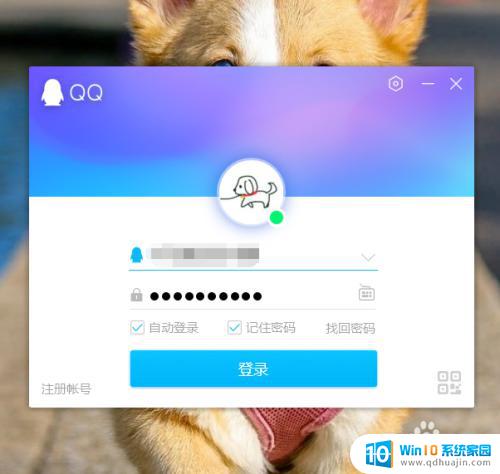
2.在QQ主页面的顶部中找到“邮箱”,点击如下图箭头所指的图标。我这是更新了的QQ,图标貌似有点看不清楚。
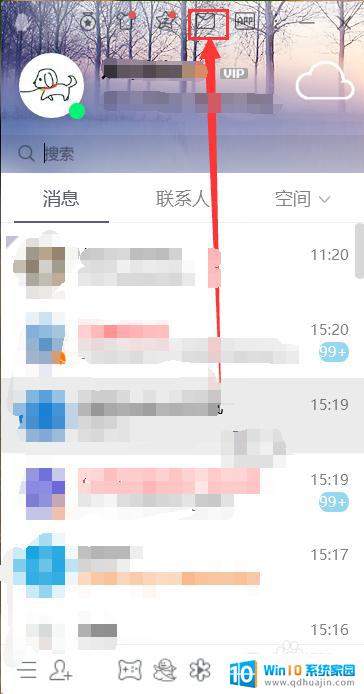
3.接着在弹出的邮箱网页界面中选择左上角的【写信】
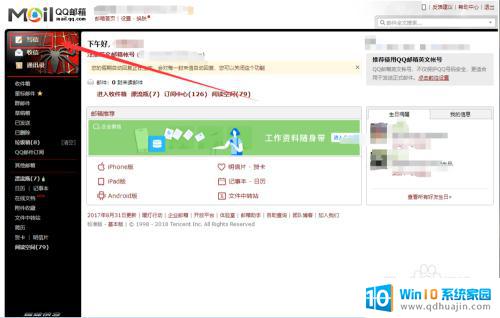
4.然后点击收件人,这时必不可少的。你可以自己输入,如果是发给你的好友的话你也可以在页面右侧选择你的好友作为收件人。
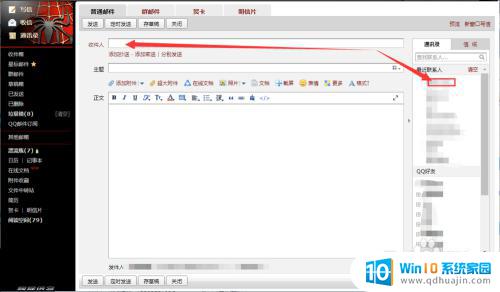
5.然后点击【添加附件】,找到你的想要发送的文件,添加上传完成后会如下图所示。

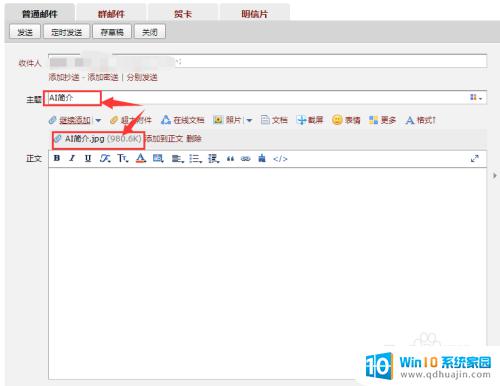
6.如果你还要对文件添加描述,或者有其他想说的可以在正文框中输入。最后点击发即可,当然你也可以点击定时发送。
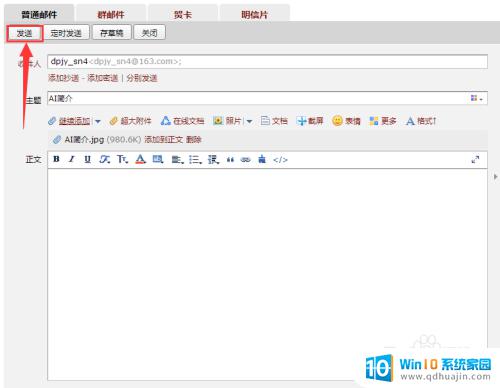
以上是通过qq邮箱发送文件的全部内容,如果您还有不清楚的地方,请根据小编的方法进行操作,希望这篇文章可以帮助到大家。





